Știți că nu este nevoie să vizitați contul de e-mail prin browser-ul web de pe sistemul dumneavoastră pentru a vă accesa e-mailurile? Windows 11 are o aplicație încorporată numită Mail, care permite utilizatorilor să-și acceseze contul de e-mail pe sistemul dumneavoastră fără ajutorul browserelor. Dar majoritatea utilizatorilor Windows, după ce s-au conectat cu contul lor de e-mail în aplicația Mail, sunt confuzi cu privire la modul de deconectare din aplicația Mail, astfel încât să se poată conecta cu un cont diferit. Dacă și dvs. găsiți aceeași problemă, atunci nu vă faceți griji. Această postare vă va ghida despre cum să vă deconectați de la aplicația Windows 11 Mail de pe sistemul dvs.
sursă:- https://www.youtube.com/watch? v=ISrX7Ym79N4
Cum să vă deconectați de la aplicația de e-mail Windows 11
Pasul 1: Apăsați Windows tasta de pe tastatură și tastați Poștă.
Pasul 2: Apoi, apăsați introduce tasta pentru a deschide aplicația Mail.

Pasul 3: Accesați pictograma Setări (trei linii orizontale) din colțul din stânga sus al ferestrei aplicației Mail.
Pasul 4: Apoi, faceți clic dreapta pe contul de e-mail pe care doriți să vă deconectați.
Pasul 5: Selectați Setările contului opțiunea din meniul contextual, așa cum se arată mai jos.
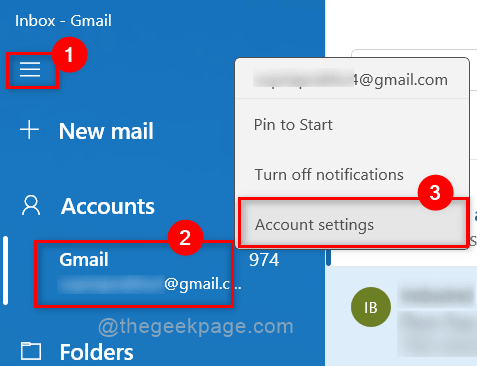
Pasul 6: Apoi, Selectați Ștergeți contul de pe acest dispozitiv opțiunea prezentată în captura de ecran de mai jos.
NOTĂ:- Aceasta este singura opțiune de deconectare din aplicația Mail de acum.

Pasul 7: În sfârșit, faceți clic Șterge butonul din partea de jos a ferestrei pentru a continua.
Acest lucru va elimina contul de e-mail din aplicația Mail de pe sistemul dvs.

Pasul 8: Odată terminat, veți primi un mesaj șters cu succes în fereastra următoare.
Pasul 9: Faceți clic Terminat butonul pentru a închide fereastra.

Pasul 10: Acum v-ați eliminat/deconectat cu succes din contul de e-mail din aplicația Mail pe sistemul Windows 11.
Asta e.
Sper că această postare a fost informativă. Vă rugăm să ne anunțați în secțiunea de comentarii de mai jos.
Vă mulțumim pentru citit!


